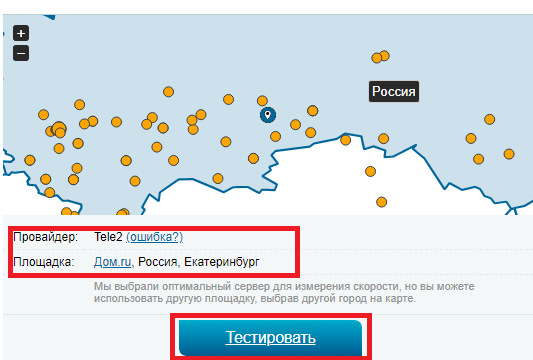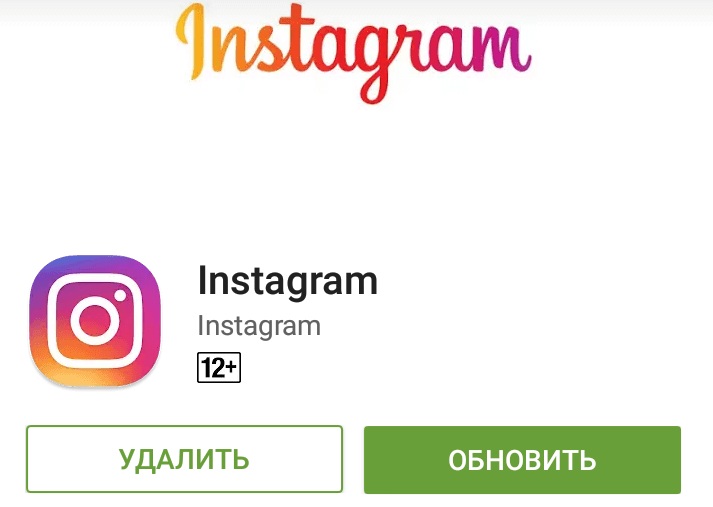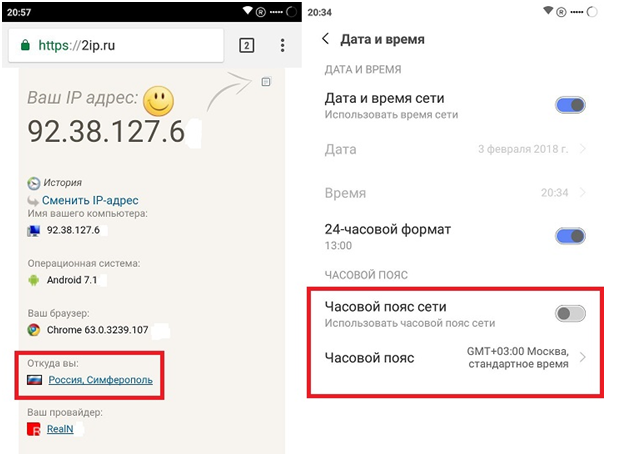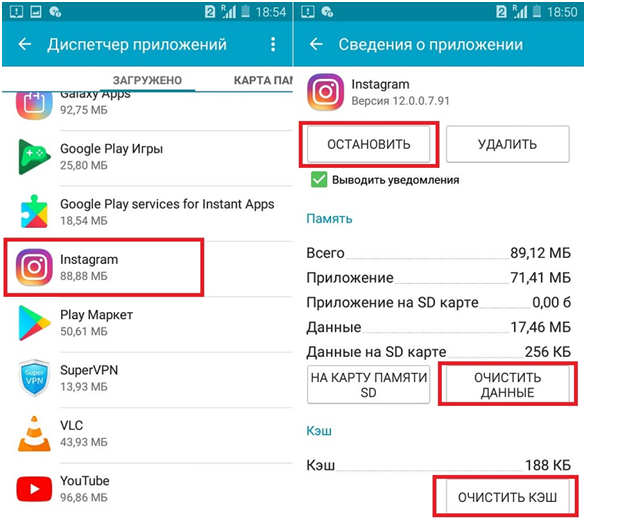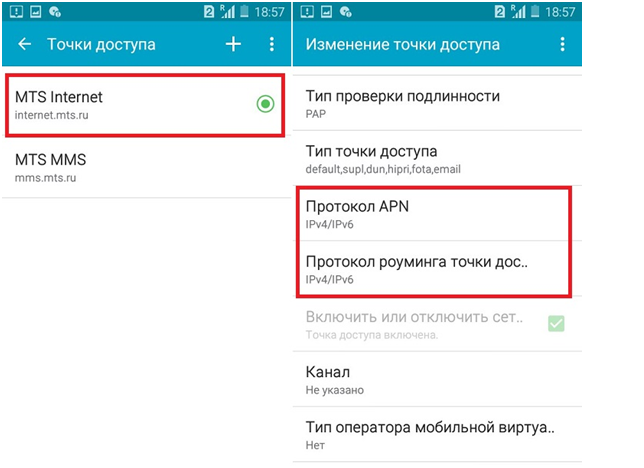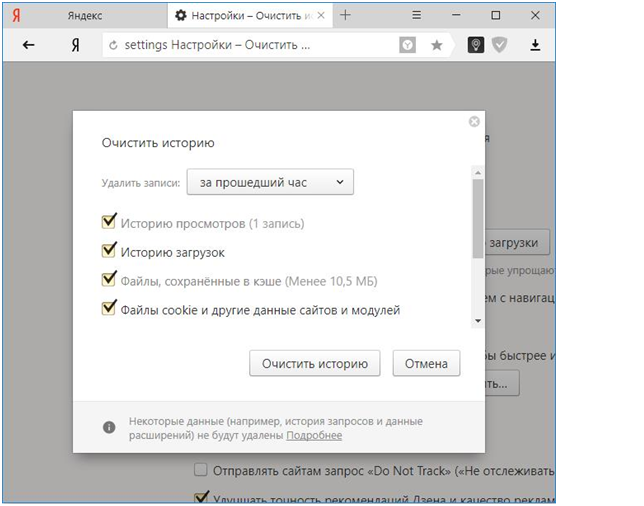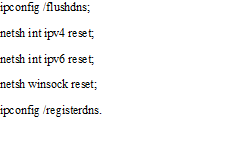![В Instagram произошла неизвестная сетевая ошибка [4 исправления]](https://clickthis.blog/wp-content/uploads/2022/06/an-unknown-network-error-has-occurred-instagram-656x288.webp)
Раздражающая неизвестная ошибка сети в Instagram может появиться при попытке войти в свою учетную запись на смартфоне.
Эта ошибка появляется в основном из-за сетевых причин, но она также может сигнализировать о других более глубоких проблемах, а в некоторых случаях пользователи вообще не могут войти в Instagram.
Поскольку конкретной причины этой ошибки нет, мы устраняем ее, выполнив быстрые шаги, содержащиеся в этом руководстве.
Почему в Instagram появляется неизвестная ошибка сети?
В большинстве случаев причина связана с вашим устройством, но быстрый перезапуск ничего не исправит. Ваше сетевое подключение также может привести к разного рода проблемам, поэтому обязательно проверьте его.
Чтобы служба работала правильно, ваши дата и время должны быть правильными, поэтому рекомендуется убедиться, что они установлены правильно.
Совет: вместо использования приложения вы можете получить доступ к Instagram прямо из веб-браузера. Рекомендуемым вариантом является Opera, поскольку она имеет встроенную функцию обмена мгновенными сообщениями и быстрого доступа к социальным сетям.
Вам не нужно скачивать или устанавливать какие-либо надстройки. Просто войдите в систему, и вы сможете просматривать свою ленту и сообщения на боковой панели браузера, не переключаясь между вкладками.
Как исправить неизвестную сетевую ошибку в Instagram?
1. Перезагрузите устройство
- Нажмите и удерживайте Powerкнопку на телефоне.
- Теперь выберите «Перезагрузить» из списка вариантов.
- Подождите, пока ваш телефон перезагрузится.
Как правило, перезагрузка может помочь вам исправить ошибку «Неизвестная сеть Instagram» при входе в систему на Android. Однако, если это не так, перейдите к следующему решению ниже.
2. Устраните неполадки сетевого подключения.
- Откройте меню быстрых настроек и нажмите на режим полета.
- Подойдите к маршрутизатору и нажмите Powerкнопку, чтобы выключить его.
- Подождите несколько секунд и Powerснова нажмите кнопку, чтобы запустить устройство.
- Подключитесь к другой сети Интернет.
Перезапуск вашей сети — это простой способ исправить сообщение «Непредвиденная ошибка» в Instagram, поэтому мы рекомендуем вам попробовать его.
3. Обновите дату и время телефона.
Как установить дату и время в iOS
- Откройте приложение «Настройки».
- Затем нажмите Общие.
- В меню «Общие настройки» выберите «Дата и время».
- Наконец, вы можете обновить время вручную, но лучше установить автоматически, нажав на эту опцию.
Как установить дату и время на Android
- Откройте приложение «Настройки».
- Далее откройте Общее управление.
- В настройках нажмите «Дата и время».
- Затем нажмите «Автоматическая дата и время», чтобы обновить их автоматически в соответствии с обнаруженным вами часовым поясом.
После настройки даты и времени проверьте, появляется ли неизвестная ошибка сети при входе в Instagram.
4. Обновите Инстаграм
Как обновить Инстаграм на Android
- Откройте магазин Google Play.
- Коснитесь меню и выберите Мои приложения и игры.
- В списке найдите приложение Instagram и нажмите «Обновить».
Как обновить Инстаграм на iOS
- Откройте магазин приложений.
- Нажмите на значок своего профиля.
- Наконец, прокрутите экран вниз до области ожидающих обновлений и примечаний к выпуску и нажмите «Обновить» рядом с приложением Instagram.
Для этого решения мы обновляем приложение Instagram. Если вы не можете войти в Instagram из-за неизвестной сетевой ошибки, это может быть связано с тем, что приложение устарело.
Сообщение «Извините, произошла неизвестная ошибка, попробуйте еще раз» может повлиять как на Facebook, так и на Instagram, поэтому важно постоянно обновлять ваши приложения.
Напомним, что это сообщение обычно появляется, когда вы пытаетесь войти в Instagram на мобильном устройстве.
К счастью, когда вы не можете войти в Instagram из-за неизвестной сетевой ошибки, описанные выше методы довольно просты и эффективны. Вы можете выполнить их в течение нескольких минут.
Инстаграм стал неотъемлемой частью нашей жизни, позволяющей нам с легкостью делиться своими моментами и любимыми фотографиями с другими пользователями. Но иногда при попытке загрузить или обновить контент появляется сообщение об ошибке «Неизвестная ошибка сети». Что же это за ошибка и как ее можно исправить, разберемся в данной статье.
В первую очередь, не стоит пугаться такой ошибки, она вполне нормальна и может возникать у любого пользователя Инстаграм. Столкнувшись с подобной ситуацией, можно использовать несколько способов ее исправления.
Один из самых простых методов — проверить подключение к интернету. Возможно, что у вас пропала сеть, или вы подключены к очень слабой Wi-Fi. Также стоит попробовать перезагрузить приложение или даже устройство. Если же это не помогло, то можно попробовать очистить кэш приложения, зачастую это помогает решить проблемы с загрузкой контента.
Содержание
- Инстаграм и ошибка сети
- Что такое «Неизвестная ошибка сети»?
- Почему возникает ошибка «Неизвестная ошибка сети» в Инстаграм?
- Как исправить «Неизвестную ошибку сети» на Инстаграм?
- Как избежать ошибки «Неизвестная ошибка сети» в будущем?
- Вопрос-ответ
- Почему при попытке загрузить фото в Инстаграм выскакивает сообщение «неизвестная ошибка сети»?
- Как исправить ошибку «неизвестная ошибка сети» в Инстаграме?
- Почему после исправления ошибки «неизвестная ошибка сети» фото все равно не загружается в Инстаграм?
Инстаграм и ошибка сети
Инстаграм – это популярная социальная сеть, которая позволяет пользователям делиться фото и видео. Однако, иногда при использовании Инстаграма возникает ошибка сети, которая может привести к невозможности загрузки контента.
Ошибка сети на Инстаграме может быть вызвана разными причинами: низкая скорость интернет-соединения, проблемы на стороне сервера Инстаграма, блокировка соединения провайдером и т.д.
Если вы столкнулись с ошибкой сети на Инстаграме, попробуйте выполнить следующие действия:
- Проверьте скорость вашего интернет-соединения;
- Перезагрузите приложение Инстаграм;
- Обновите приложение Инстаграм до последней версии;
- Очистите кэш приложения.
Если указанные действия не помогли, вероятно, проблема на стороне сервера Инстаграма или вашего провайдера. В таком случае, попробуйте подключиться к другой сети или дождитесь, пока проблема решится самостоятельно.
Что такое «Неизвестная ошибка сети»?
«Неизвестная ошибка сети» – это сообщение, которое часто появляется на экране у пользователей социальной сети Инстаграм. Она указывает на неполадки в работе сети, которые могут возникать по разным причинам. Также подобное сообщение может возникать при использовании других приложений.
Причины возникновения этой ошибки могут быть различными, но чаще всего она обусловлена проблемами с интернет-соединением, недостаточной стабильностью сети или сбоями в работе сетевой подсистемы. Также возникновение ошибки может быть связано с недостаточной свободной месте на устройстве или отсутствием актуальной версии приложения.
Для исправления «Неизвестной ошибки сети» можно попробовать ряд мер, таких как проверка настройки интернет-соединения, перезагрузка устройства и повторная установка приложения. Если проблема сохраняется – необходимо связаться с технической поддержкой Инстаграм или оператором связи.
Чтобы избежать возникновения данной ошибки, необходимо следить за стабильностью интернет-соединения и обновлять приложение своевременно. Также возможно, стоит проверить, нет ли других устройств, использующих одно и то же интернет-соединение, что может влиять на скорость и стабильность сети.
Почему возникает ошибка «Неизвестная ошибка сети» в Инстаграм?
Ошибка «Неизвестная ошибка сети» может возникать по разным причинам. Одной из наиболее распространенных является проблема с подключением к сети интернет. Если у вас нестабильное или медленное подключение, то это может привести к тому, что Инстаграм будет неспособен загрузить содержимое страницы.
Еще одной причиной может быть наличие проблем со счетчиками файлов cookie. Если вы отключили использование файлов cookie в вашем браузере, или они повреждены, то это может привести к возникновению ошибки.
Также, возможно, у вас есть какие-то настройки браузера, которые мешают Инстаграму загрузить страницу. Например, если вы используете блокировщик рекламы или расширение для браузера, то это может быть причиной ошибки.
- Что делать, если вы столкнулись с ошибкой «Неизвестная ошибка сети» в Инстаграм:
- Убедитесь, что у вас стабильное и быстрое подключение к сети интернет. Если ваше подключение нестабильное, попробуйте перезапустить ваш модем или маршрутизатор.
- Проверьте настройки файлов cookie в вашем браузере, убедитесь, что они не отключены и не повреждены.
- Выключите все расширения в вашем браузере и попробуйте загрузить страницу в новой вкладке браузера.
- Если все вышеперечисленные действия не помогли, попробуйте обновить страницу через несколько минут. Возможно, Инстаграм временно недоступен по техническим причинам.
Как исправить «Неизвестную ошибку сети» на Инстаграм?
Неизвестная ошибка сети на Инстаграм может повлиять на возможность просмотра контента, добавления комментариев и публикации новых постов. Оно может быть вызвано несколькими факторами, но в большинстве случаев это связано с проблемами сетевого подключения.
Чтобы исправить эту проблему на Инстаграм, вам сначала нужно проверить свое интернет-соединение и убедиться, что оно работает должным образом. Если вы используете мобильное устройство, попробуйте перезапустить его или перезагрузить Wi-Fi. Если вы используете компьютер, попробуйте перезагрузить свой модем или соединение.
Если это не поможет, попробуйте очистить кэш и данные приложения Инстаграм. Приложение может сохранять некоторые данные на вашем устройстве, которые могут вызвать проблемы при работе. Чтобы очистить кэш и данные приложения, перейдите в настройки, затем приложения, найдите Инстаграм и выберите пункт «Очистить данные».
Если вы все еще сталкиваетесь с проблемой, которую вы не можете решить самостоятельно, попробуйте связаться с поддержкой Инстаграм. Они могут помочь вам решить проблему с неизвестной ошибкой сети и найти другие способы исправления проблемы.
В любом случае, следует помнить о том, что эта проблема обычно не длительна и при правильном подходе может быть легко решена. Надеемся, что данный материал поможет вам исправить неизвестную ошибку сети на Инстаграм.
Как избежать ошибки «Неизвестная ошибка сети» в будущем?
1. Проверяйте качество интернет-соединения.
Необходимо проверить сигнал Wi-Fi или сотовых данных на вашем устройстве, чтобы убедиться, что соединение стабильное и достаточно быстрое для загрузки и обмена данными в Instagram.
2. Обновляйте приложение и операционную систему.
Регулярно обновляйте Instagram и операционную систему вашего устройства. Это поможет избежать ошибок, касающихся производительности и безопасности.
3. Используйте стабильное и бесперебойное электропитание.
Если ваш устройство работает от батареи, попробуйте использовать соединение с розеткой для обеспечения бесперебойного электропитания. Это уменьшит вероятность прерывания соединения во время работы в Instagram.
4. Очищайте кэш и историю браузера.
Очистка кэша и истории браузера может помочь очистить временные файлы, которые могут приводить к некорректной работе приложения.
5. Используйте сторонние приложения с осторожностью.
Использование сторонних приложений для взаимодействия с Instagram может привести к ошибкам сети или сбоям в приложении. Будьте осторожны, прежде чем использовать такие приложения.
- Проверяйте рейтинг и отзывы сторонних приложений в App Store или Google Play.
- Установку приложений производите только из официальных маркетов.
- Отзывайте доступ стороннему приложению, если вы перестали им пользоваться.
Вопрос-ответ
Почему при попытке загрузить фото в Инстаграм выскакивает сообщение «неизвестная ошибка сети»?
Эта ошибка может возникнуть по разным причинам. Может быть проблема с интернет-соединением, устройством, с которого вы пытаетесь загрузить фото, временная неполадка на серверах Инстаграма и т.д.
Как исправить ошибку «неизвестная ошибка сети» в Инстаграме?
Первым делом нужно проверить интернет-соединение и убедиться, что оно стабильно. Также стоит проверить, обновлена ли версия Инстаграма до последней. Если эти действия не помогают, может помочь очистка кеша приложения или перезагрузка устройства. Иногда помогает и просто подождать несколько часов, пока неполадки на серверах Инстаграма будут устранены.
Почему после исправления ошибки «неизвестная ошибка сети» фото все равно не загружается в Инстаграм?
Возможно, это связано с тем, что фото не соответствует правилам Инстаграма. Например, возможно, оно содержит материалы, запрещенные на платформе, или является слишком большим по размеру. Также могут быть проблемы с аккаунтом — возможно, он заблокирован или забыли войти в аккаунт на данном устройстве. В любом случае, стоит обратиться в техподдержку Инстаграма, чтобы решить проблему.
Раздражающая неизвестная ошибка сети в Instagram может появиться при попытке войти в свою учетную запись на смартфоне.
Эта ошибка появляется в основном из-за сетевых причин, но она также может сигнализировать о других более глубоких проблемах, а в некоторых случаях пользователи вообще не могут войти в Instagram.
Поскольку конкретной причины этой ошибки нет, мы устраняем ее, выполнив быстрые шаги, содержащиеся в этом руководстве.
Почему в Instagram появляется неизвестная ошибка сети?
В большинстве случаев причина связана с вашим устройством, но быстрый перезапуск ничего не исправит. Ваше сетевое подключение также может привести к разного рода проблемам, поэтому обязательно проверьте его.
Чтобы служба работала правильно, ваши дата и время должны быть правильными, поэтому рекомендуется убедиться, что они установлены правильно.
Совет: вместо использования приложения вы можете получить доступ к Instagram прямо из веб-браузера. Рекомендуемым вариантом является Opera, поскольку она имеет встроенную функцию обмена мгновенными сообщениями и быстрого доступа к социальным сетям.
Вам не нужно скачивать или устанавливать какие-либо надстройки. Просто войдите в систему, и вы сможете просматривать свою ленту и сообщения на боковой панели браузера, не переключаясь между вкладками.
Как исправить неизвестную сетевую ошибку в Instagram?
1. Перезагрузите устройство
- Нажмите и удерживайте Powerкнопку на телефоне.
- Теперь выберите «Перезагрузить» из списка вариантов.
- Подождите, пока ваш телефон перезагрузится.
Как правило, перезагрузка может помочь вам исправить ошибку «Неизвестная сеть Instagram» при входе в систему на Android. Однако, если это не так, перейдите к следующему решению ниже.
2. Устраните неполадки сетевого подключения.
- Откройте меню быстрых настроек и нажмите на режим полета.
- Подойдите к маршрутизатору и нажмите Powerкнопку, чтобы выключить его.
- Подождите несколько секунд и Powerснова нажмите кнопку, чтобы запустить устройство.
- Подключитесь к другой сети Интернет.
Перезапуск вашей сети — это простой способ исправить сообщение «Непредвиденная ошибка» в Instagram, поэтому мы рекомендуем вам попробовать его.
3. Обновите дату и время телефона.
Как установить дату и время в iOS
- Откройте приложение «Настройки».
- Затем нажмите Общие.
- В меню «Общие настройки» выберите «Дата и время».
- Наконец, вы можете обновить время вручную, но лучше установить автоматически, нажав на эту опцию.
Как установить дату и время на Android
- Откройте приложение «Настройки».
- Далее откройте Общее управление.
- В настройках нажмите «Дата и время».
- Затем нажмите «Автоматическая дата и время», чтобы обновить их автоматически в соответствии с обнаруженным вами часовым поясом.
После настройки даты и времени проверьте, появляется ли неизвестная ошибка сети при входе в Instagram.
4. Обновите Инстаграм
Как обновить Инстаграм на Android
- Откройте магазин Google Play.
- Коснитесь меню и выберите Мои приложения и игры.
- В списке найдите приложение Instagram и нажмите «Обновить».
Как обновить Инстаграм на iOS
- Откройте магазин приложений.
- Нажмите на значок своего профиля.
- Наконец, прокрутите экран вниз до области ожидающих обновлений и примечаний к выпуску и нажмите «Обновить» рядом с приложением Instagram.
Для этого решения мы обновляем приложение Instagram. Если вы не можете войти в Instagram из-за неизвестной сетевой ошибки, это может быть связано с тем, что приложение устарело.
Сообщение «Извините, произошла неизвестная ошибка, попробуйте еще раз» может повлиять как на Facebook, так и на Instagram, поэтому важно постоянно обновлять ваши приложения.
Напомним, что это сообщение обычно появляется, когда вы пытаетесь войти в Instagram на мобильном устройстве.
К счастью, когда вы не можете войти в Instagram из-за неизвестной сетевой ошибки, описанные выше методы довольно просты и эффективны. Вы можете выполнить их в течение нескольких минут.
В Инстаграме «Неизвестная ошибка сети» связана, как с подключением к Интернету, так и с внутренними проблемами сервиса. Возникает при авторизации, переходе на другие страницы с помощью браузера.
Оглавление
- При входе в Инстаграм возникает неизвестная ошибка
- Сбой входа в Инстаграм – что делать?
- Что означает ошибка «Oops, an error occurred»
- Причины возникновения и способы решения ошибки
- На Android
- На iPhone
При входе в Инстаграм возникает неизвестная ошибка
Неизвестная ошибка сети при входе в Инстаграм, возникает по нескольким причинам:
- отсутствует подключение к Интернету. Нестабильная сеть или пользователь включил мобильную передачу данных с низкой скоростью;
- смена геолокации. При резком изменении географического положения, возможны не только ошибки с авторизацией, но и блокировка профиля;
- данные для входа неверны. Пароль или логин были указано неправильно;
- сбои в работе социальной сети.
Если Инстаграм пишет «Неизвестная ошибка сети», первое что должен сделать владелец смартфона – проверить качество подключения. Это можно сделать с помощью сайтов 2iP или SpeedTest. Если устройство не подключается к браузеру или загрузка длится слишком долго – значит отсутствует Интернет.
Если ошибка повторяется вне зависимости от типа подключения: переустановить Инстаграм.
Зайти в официальный магазин Play Market или ITunes – удалить и установить приложение заново.
- Скачать старые версии.
- Проверить наличие обновлений.
Во время официальных сбоев, Instagram не работает почти у всех пользователей. Ошибки наблюдаются по регионам: отдельные страны, континенты. Определить, что ошибка произошла не в частном порядке поможет сервис DownDetector.
Как проверить именно Инстаграм:
- Перейти на сайт DownDetector.com.
- В списке доступных сервисов выбрать: Instagram.
- Посмотреть количество отчетов на графике.
Пользователи также делятся возникшими проблемами в комментариях. Обычно, для решения трудностей, Instagram выпускает обновления или же проблема сама исчезает спустя один-два часа.
Сбой входа в Инстаграм – что делать?
Сбой входа возникает в трех случаях: смена геолокации, неправильно указанные данные и взлом аккаунта. В первом случае, нужно авторизоваться, используя мобильную передачу данных. Или, перейти в учетную запись с помощью компьютера.
Если данные были неверно указаны – ввести правильный вариант или сбросить пароль.
Чтобы изменить сведения для авторизации в Инстаграме:
- Зайти на страницу входа через приложение.
- Ввести логин – зажать «Забыл пароль».
- Ввести номер мобильного, через который была зарегистрирована страница.
- Подождать ответного сообщения.
- Перейти на страницу смены пароля через ссылку в сообщении.
- Указать новые данные – авторизоваться с обновленными логином и паролем.
Если регистрация страницы была выполнена через Facebook – смена пароля происходит еще проще. При авторизации, выбрать: Войти с помощью FB. Для изменения данные входа: Сбросить пароль через Facebook. Система потребует авторизоваться во второй социальной сети и подтвердить разрешение для подключения.
При взломе страницы единственный выход – обратиться в службу поддержки с помощью компьютера. На странице: «Центр помощи», нужно отыскать раздел: Оставить отзыв.
Инструкция, как оставить жалобу о взломе страницы:
- Зайти с помощью ПК на страницу «Центр помощи».
- Перейти в раздел: «Помощь со входом» – нажать по «Мне пришло эл.письмо о создании нового аккаунта».
- В тексте нажать на ссылку: «Сообщите нам об этом».
- Выбрать из вариантов: Не могу зарегистрировать аккаунт.
- Вписать свою проблему в строку и указать emai.
Несмотря на доступные варианты, ввести жалобу можно только в этом разделе. Все остальные перебрасывают на страницы смена пароля, адреса электронной почты и советов.
Что означает ошибка «Oops, an error occurred»
Если появляется неизвестная ошибка сети в Инстаграме в виде: Oops, an error occurred, что значит: «Упс, произошла ошибка» – значит проблемы с геолокацией. Также встречается при переходе с мобильного приложения в браузерную версию.
Проблема может заключаться и в настройках конфиденциальности другого профиля (если ссылка вела туда), небезопасном соединении или черном списке.
Чаще, решение кроется именно в смене географического положения.
Чтобы избавиться от навязчивого сообщения:
- Удалить приложение Инстаграм.
- Скачать новую версию и дополнительно – VPN-сервис.
- Запустить анонимный доступ – открыть Инстаграм.
- Ввести данные от страницы.
Но возможна и обратная ситуация, когда IP-адрес в Instagram не соответствует браузерной версии. К примеру, если VPN включен постоянно, и пользователь заходит в свой профиль только через него. В таком случае, нужно отключить сервис и подключиться с помощью домашнего Wi-Fi.
Если все еще не заходит в Инстаграм и пишет «Неизвестная ошибка» – переключиться на мобильные данные. Такой вариант подходит, если дома установлен динамический IP. Активные пользователи советуют для сброса используемых адресов временно заблокировать аккаунт.
Чтобы временно оставить работу профиля в Instagram:
- Зайти с компьютерной версии – авторизоваться.
- Редактировать профиль – в конце списка «Временно заблокировать мой профиль».
- Указать причину – подтвердить действие.
Восстановить аккаунт нужно в течение 30 дней. После этого – полное удаление, включая фотографии и переписки. Для сброса нужно подождать от двух дней.
Причины возникновения и способы решения ошибки
Ошибки в Инстаграме возникают нередко. С количеством обновлений и региональным распределением, сбои происходят регулярно. В основном, пользователи не могут авторизоваться или разместить публикацию. При возникновении неполадок, в социальной сети появляются только текстовые уведомления, без указания причины.
В список распространенных проблем входят:
- отсутствие подключения к сети. Инстаграм просто не видит стабильную сеть или не обновляет Ленту;
- постоянный сброс настроек безопасности. На электронную почту приходят уведомления, но зайти на страницу нельзя;
- не подключается к сторонним сервисам: планнеры, автоматический постинг. Происходит сброс авторизации;
- записи не публикуются. Появляется уведомление: Разместить при подключении к сети.
Некоторые из неполадок можно решить удалением кеша и данных. Очищая полностью настройки Инстаграм, пользователь теряет информацию для входа в учетные записи. Также, помогает полная переустановка и откат к старым версиям.
Методы решения для Android и iOS практически идентичны. Но при этом, проблемы с подключением и работой Instagram, чаще встречаются именно на Android. Это могут быть неполадки с работой сети, сбой географических сведений и проблемы с обновлениями через Play Market.
На Android
Если на экране всплыло окошко с ошибкой, владелец смартфона должен проверить версию операционной системы и отсутствие обновлений в магазине контента. При отключенном автоматическом обновлении новые версии Instagram не устанавливаются.
Чтобы обновить приложение:
- Зайти в Play Market – ввести в строке поиска «Instagram».
- Перейти на страницу с приложением.
- Выбрать кнопку «Обновить».
Если телефон не соответствует техническим требованиям – появится соответствующая надпись. Также, нужно перейти в «Настройках» смартфона в раздел «О телефоне». Выбрать из списка «Обновление ПО» и дождаться окончания поиска новых версий.
Вторая причина – подключение. В настройках передачи трафика и ограничения нужно снять лимит. Инстаграм не сможет обновить Ленту, если передача мобильных данных ограничена. При этом, функция «Лимит на потребление» была убрана в новых версиях приложения.
На iPhone
Чтобы на iPhone устранить ошибки, пользователь должен проверить подключение к облачному хранилищу, обновления системы и переключиться на постоянную точку доступа. При частой смене географического положения возможны неполадки в работе профиля: от регулярных сообщений: «Подтвердите, что это вы» до временной блокировки.
Как убрать оповещения и настроить геолокацию:
- Зайти в настройки смартфона – Включить геолокацию.
- Открыть Инстаграм – ввести данные для входа.
- Попробовать авторизоваться.
В iTunes доступны приложения для VPN-доступа: VPN Master, Betternet и Free. Из точек доступа выбрать свой регион или настроить на европейские страны. Запрещено входить в профиль с разных устройств и отличающимися IP-адресами.
Неизвестная ошибка сети в Инстаграма может быть вызвана сбоями со стороны сервера. В этом случае не нужно предпринимать дополнительных мер. Зайти в социальную сеть только спустя несколько часов или проверить работу профиля через компьютерную версию.
Наверняка вы не раз сталкивались с такой проблемой, как ошибка сети Инстаграм. Она появляется не только из-за плохого интернет-соединения, но и по другим совершенно не похожи друг на друга причинам. Как поступить в данной ситуации? Как устранить баг в приложении? Всё это подробно опишем в статье. Запоминайте полезные советы, и применяйте их.
По каким причинам Инстаграм выдает ошибку сети
Для начала рассмотрим, почему на экране может появиться неизвестная ошибка инстаграм. Самые распространённые причины её возникновения, это:
- устаревшая модификация программы Instagram;
- неполадки в телефоне;
- перегрузка сервера.
Для удобства разберёмся с каждой из них по отдельности.
Обновление в приложении
Первый возможный ответ на вопрос «почему я не могу зайти в Инстаграм» — отсутствие своевременного обновления приложения через Маркет. Это логично, ведь софт сильно устарел. Из-за этого не только снижается производительность гаджета, которым вы пользуетесь, но и постоянно возникают различные ошибки и баги.
Чтобы исправить эту ситуацию понадобится:
- Разблокировать экран своего смартфона и зайти в магазин игр (Google маркет или AppStore).
- Смахнуть экран слева направо. Благодаря этому слева появится выдвижное меню.
- Тапнуть на «Мои игры» и пролистать страничку вниз.
- Найти и выбрать «Instagram».
- Щёлкнуть на зелёную кнопку «Обновить».
Там же в настройках поставьте галочку на «Автообновление».
Причина в мобильном устройстве
Вторая причина, по которой система социальной сети выдаёт ошибку – сбой в самом телефоне. А именно:
- несоответствие настроек часового пояса действительности;
- установка ограничений на использование мобильной сети;
- накопление системного мусора.
В первом случае понадобится:
- Зайти в настройки гаджета и найти раздел «Система и устройство».
- Выбрать вкладку «Дата и время».
- Перевести тумблер напротив «Использовать часовой пояс и время сети» в активное положение.
Благодаря этому отпадёт надобность настраивать каждый раз вручную часы и минуты.
Во втором:
- Открыть настройки и перейти в раздел «Sim-карты и мобильные сети».
- Тапнуть по строке «Передача данных».
- Снять галочку с опции «Контроль трафика».
Теперь ваша скорость не будет ограничиваться при достижении определённой планки.
В третьем варианте для очистки кэша используйте встроенный или загруженный с Маркета клинер (к примеру, Clean Master):
- Запустите клинер.
- Щёлкните на «Системный мусор».
- Дайте программе время для определения количества кэша.
- Подтвердите операцию при помощи кнопки «Очистить».
Полезно знать. Не забывайте периодически избавляться от «мусора» на своём телефоне.
Перегрузка сервера
Если при входе в Инстаграм пишет, что произошла ошибка, возможно причиной тому является перегрузка сервера. Или, проще говоря, внутрисистемный сбой. Такое случается не только с Инстой, но и с другими социальными сетями – вины разработчика тут нет. Так что не нужно бросаться и писать негативный отзыв на приложение. Наоборот, решите всё самостоятельно. А именно:
- Подождите некоторое время (до 20 минут). Если ситуация не стала лучше, переходите к пункту 2.
- Выйдите из профиля и щёлкните «Войти через Фейсбук».
- Впишите в пустые поля логин и пароль от страницы Фейсбук.
- Подтвердите.
Если описанная выше схема не помогла, отправьте запрос в техническую поддержку. Для этого чётко следуйте алгоритму действий ниже:
- Запустите приложение Инстасети и авторизуйтесь. Если на вашем девайсе соцсеть не работает, возьмите другой (например, ПК или планшет).
- Кликните на иконку в виде человека. Благодаря этому окажетесь в своём профиле.
- Перейдите в настройки и щёлкните на раздел «Справка» — «Справочный центр».
- Тапните на «Сообщить о проблеме».
- Приложите снимки экрана, если есть, и спросите о том, как теперь заходить в программу без ошибок.
- Ждите ответа.
К сведению. Вооружитесь Гугл-переводчиком. Скорее всего, ответ придёт на английском языке.
Как решить проблему с неизвестной ошибкой
Иногда Инстаграм пишет «Неизвестная ошибка сети» и в других ситуациях. Например:
- при некачественном интернет-соединении;
- при просмотре статистики;
- при попытке смены пароля;
- при авторизации.
Рассмотрим, что делать в этих случаях.
Проверить скорость соединения
Если сомневаетесь в скорости мобильной сети, воспользуйтесь специальными онлайн-сервисами для её измерения. Самый популярный из таких – Speedtest. Работать с ним очень просто, вам нужно:
- Отправиться на веб-сайт Speedtest.net.
- Кликнуть «Перейти к тесту» и подтвердить свои намерения кнопкой «Go».
- Подождать несколько минут.
- Ознакомиться с результатами.
Если скорость значительно ниже нормы, то для общения в Инстаграме лучше подключиться к точке доступа Wi-Fi.
Полезно знать. В некоторых случаях помогает простая перезагрузка смартфона.
Ошибка при просмотре статистики
Иногда система может выдавать ошибку в окошке со статистикой, где должна отображаться информация по действиям фолловеров. Причина, скорее всего, в том, что вы просто не переключились на бизнес-учётку. Ведь в личном типе профиля статистика сама по себе не появится.
Для переключения на коммерческий аккаунт понадобится:
- Зайти в Инстасеть и нажать на значок «человечка».
- Открыть настройки и выбрать вкладку «Аккаунт».
- Пролистать в самый низ и активировать кнопку «Переключиться на профессиональный аккаунт».
Готово. Через 3-4 дня при хорошей активности ваших читателей, наконец-то появится долгожданная статистика.
На заметку. Для появления статистики не забудьте выложить новый контент.
Ошибка при замене пароля
Бывает и такое, что из-за подобной ошибки не получается сменить пароль. Чаще всего она появляется из-за следующего:
- вас взломали;
- вы зашли с другого IP-адреса или устройства.
Система старается защитить вашу учётную запись и временно отключает пользователю возможность менять данные профиля.
Чтобы убрать баг, повторите инструкцию ниже:
- Перезагрузите приложение.
- Тапните в окошке для ввода данных на кнопку «Забыли пароль».
- Получите сообщение с инструкциями на почту.
- Измените пароль.
Если письмо не пришло на привязанный email, то возможно злоумышленнику и вправду удалось заполучить ваш профиль.
Важно. Чтобы вернуть доступ к аккаунту, который «увели», нужно обратиться в техподдержку.
Необычная попытка входа
Не нужно паниковать при возникновении неизвестной ошибки сети при входе в Инстаграм. Так система пытается защитить учётную запись от взлома и хочет убедиться в том, что это действительно вы. Поэтому выполните стандартный алгоритм действий:
- Щёлкните на кнопку «Это я».
- Поставьте галочку на способ подтверждения личности: SMS с кодом на телефон или письмо на электронный почтовый ящик.
- Введите ключ из сообщения и тапните «ОК».
Если приложение всё равно не пускает вас на свою страничку, то понадобится его принудительно закрыть и запустить заново. Для этого:
- Откройте настройки телефона.
- Нажмите на «Батарея и производительность».
- Пролистайте вниз до колонки «Контроль активности» и выберите «Список приложений».
- Тапните на «Instagram» и кликните на «Погрузить в сон».
Готово. После перезапуска утилита должна заработать нормально.
Инстаграм неизвестная ошибка сети часто встречающееся явление. Не стоит переживать, что с вами это случилось. Повторите описанную выше инструкцию и без проблем сможете продолжить общение в социальной сети.
Неизвестная ошибка сети в Инстаграм появляется после сбоя в работе приложения или обновления функционала. Устранить проблему можно своими силами.
Содержание
- Что делать при возникновении неизвестной ошибки сети
- Ошибка: не удалось отправить запрос сети
- Очистка Кэша
- Обновление Инстаграма
- Проверка сети интернет на устройстве
Что делать при возникновении неизвестной ошибки сети
Разработчики стараются улучшить работу социальной сети. Поэтому внедряют новые функции. Зачастую это становится причиной появления ошибок. В первую очередь не нужно паниковать. Доступ к аккаунту можно вернуть после некоторых манипуляций.
Появление ошибки связано с изменением часового пояса и времени. Подобная ситуация встречается при поездках по стране.
Чтобы устранить проблему нужно:
- Открыть Настройки, кликнув по иконке с шестеренкой.
- Найти «Расширенные настройки».
- Выбрать «Дата и время».
- Отключить «Часовой пояс сети».
Когда все будет сделано доступ восстановится. Если неизвестная ошибка сети при входе в Instagram не исчезает, значит проблемы могут быть на стороне сервера. В этом случае рекомендуется авторизоваться, используя аккаунт FaceBook.
Ошибка: не удалось отправить запрос сети
Иногда пользователи сталкиваются с проблемой, когда не могут отправить запрос в Инстаграме. Подобная ситуация может возникнуть из-за сбоев на сервере. В этом случае, работа социальной сети восстановится через несколько минут.
Проблема может появляется на стороне клиента. Тогда устранить ошибку, возможно при помощи очистки кэша или обновления Instagram. Чтобы не возникло сложностей, рекомендуется ознакомиться с инструкцией.
Очистка Кэша
Ежедневный запуск Instagram становится причиной засорения мобильного устройства ненужными файлами. Вследствие чего, смартфон начинает работать медленно, а затем появляется неизвестная ошибка.
Чтобы восстановить доступ и ускорить Android, нужно очистить Кеш Инстаграма:
- Открыть «Настройки».
- Перейти в категорию «Все приложения».
- Найти «Instagram» — нажать «Очистить».
- Кликнуть по надписи: «Очистить кэш».
- Подтвердить действие кнопкой «Ок».
После этого нужно запустить Инстаграм. В 95% случаев проблема устраняется. Если не удалось отправить запрос сети на iPhone — чистим Кеш.
Для этого требуется:
- Перейти к настройкам.
- Найти приложение Instagram.
- Нажать «Очистить историю и данные».
- Подтвердить действие.
Дополнительно очистить кэш можно при помощи «Cleaner», «Уборщик» или «Очиститель».
Обновление Инстаграма
Разработчики работают над новым функционалом. Поэтому Instagram иногда пишет «неизвестная ошибка сети». Чтобы устранить проблему, достаточно обновить приложение.
Для этого пользователям Android нужно:
- Открыть Play Маркет.
- Найти Instagram с помощью поиска.
- Выбрать первый найденный результат.
- Нажать кнопку «Обновить».
Обновление можно также произвести из настроек смартфона. Для этого требуется перейти к параметрам устройства. В разделе «Приложения» найти Инстаграм, а затем нажать кнопку для обновления.
Владельцы смартфонов с операционной системой iOS могут также произвести установку новой версии Instagram. Для этого требуется:
- Запустить AppStore.
- Дождаться уведомления об имеющихся обновлениях.
- Выбрать Инстаграм — нажать «Обновить».
Если все сделано правильно, Инстаграм снова будет работать.
Проверка сети интернет на устройстве
Инстаграм работает только в режиме онлайн. Если мобильное устройство будет отключено от интернета, появится ошибка.
Чтобы устранить проблему нужно:
- проверить баланс на телефоне;
- посмотреть включен ли Wi-Fi;
- проверить уровень сигнала интернета;
- включить подходящую «Точку доступа» (актуально для роуминга).
После устранения проблем с интернетом, необходимо повторно запустить Instagram.
Не могу зайти в Инстаграм – неизвестная ошибка сети
- Подробности
- Категория: Приложения Андроид
- Создано: 14.02.2022 14:16
- Просмотров: 694

Причины ошибки
К основным причинам возникновения ошибки относится:
- слабая скорость соединения с интернетом;
- выполнение обновления приложения на мобильном устройстве (происходит временная приостановка загрузки контента);
- использование компьютерной версии Инстаграма – декстопная версия имеет урезанный функционал, поэтому в ней часто появляются различные непонятные ошибки;
- технические работы на сервере;
- использование устаревшей версии мобильного приложения.
Основные способы
Разберем основные способы решения проблемы:
- проверка роутеров или же других устройств, передающих доступ в интернет – выполните перезагрузку роутера на несколько минут;
- правильная настройка часового пояса на мобильном устройстве (лучше воспользоваться различными сервисами для более точного указания времени вручную);
- временное отключение VPN, если оно используется.
Дополнительные способы
Дополнительные методы решения проблемы:
1. Проверка скорости соединения с сетью при помощи специализированных сервисов;
2. Очистка кэша устройства – переход в «Настройки», открытие раздела «Приложения», направление в «Инстаграм» и нажатие по кнопочке «Очистить кэш»;
3. Полное удаление приложения и повторная его установка;
4. Изменение способа подключения к интернету или же использование другой точки доступа;
5. Тест авторизации в соцсети при помощи приложения под наименованием «Multi Accounts» (возможность одновременной загрузки двух версий социальной сети).
6. Выполнение обновления мобильного приложения;
7. Обновление самой прошивки мобильного устройства – новые версии программы требуют более высоких характеристик операционной системы;
8. Обращение в службу технической поддержки социальной сети;
9. Проверка настроек мобильного приложения на предмет выставленных ограничений потребления трафика (если ограничения активированы, то их необходимо отключить);
10. Проверка баланса на телефоне и пополнение его в случае необходимости.
-
Комментарии (1)
- Добавить свои
Как и в других мессенджерах, также может возникнуть и неизвестная ошибка сети Инстаграм. Чаще всего причина таких ошибок – слабая связь с интернетом, полное отсутствие подключения к локальной сети или обновлений. Ошибки выдаются при попытке входа и при загрузке новостной ленты.
Содержание
- Почему появляется
- Рекомендации
- Все ошибки, появляющиеся на смартфонах и ПК
- Дополнительные способы
- Проверка состояния счета или же подключение к беспроводному интернету
- Переустановка Инстаграма
- Ошибки при просмотре статистической информации
- Видеообзор:
Почему появляется
Неизвестная ошибка сети Инстаграм – распространенное явление, с которым сталкиваются владельцы профилей. Основной причиной считается низкая скорость соединения с интернетом. Чаще всего так случается при подключении к открытой сети в ресторанах, торговых центрах или же при удалении от роутера. Существуют еще и такие причины появления проблем со входом и соединением:
- На данный момент проводится обновление приложения на смартфоне. Тогда загрузка контента временно приостанавливается. Пользователи не могут загрузить ленту или же открыть Директ. В такие моменты в шторке уведомлений появляется значок загрузки.
- Версия для персональных компьютеров для Майкрософт. На данный момент приложения для Виндовс из официального магазина имеют меньше всего функций. К тому же обновления выходят редко, из-за чего и появляются непонятные ошибки.
- В устаревшей версии мессенджера функционал также ограничен. В таких случаях стоит переустановить приложение на смартфоне или же обновить его.
Если вы задаетесь вопросом, не могу зайти в Инстаграм, пишет «Неизвестная ошибка», скорее всего у вас возникла одна из перечисленных проблем. Большая часть из них решается быстро переподключением к интернету или же перезагрузкой и обновлением соцсети. При частом возникновении сообщения обращайтесь в техническую поддержку, которая в короткие сроки решит появившиеся вопросы.
Рекомендации
Если у пользователя появляется вопрос, не могу зайти в Инстаграм, пишет неизвестная ошибка сети, что делать расскажем в дальнейшем. Сообщение появляется только при долгой загрузке страницы. В оповещении указывается и время последнего апдейта. Чаще всего ошибка заключается в плохом соединении с локальной сетью.
Ошибки такого рода в Windows свидетельствуют о неактивном состоянии сервиса обновлений. Чаще всего это случается на нелицензионных версиях оперативной системы, а также при ошибках номер 0x80070422 под названием «Отсутствие подключения».
Все ошибки, появляющиеся на смартфонах и ПК
Запрос, не могу зайти, в Инстаграм «Неизвестная ошибка» возникает по ряду причин. Это и нестабильное подключение к сети, и снижение скорости передачи трафика, плохие настройки или же неполадки с серверов самой социальной сети. Чаще всего сбои касаются приложения в целом и системных служб смартфона. Для решения производятся разные манипуляции, начиная от простых, заканчивая более сложными. Рано или поздно решение проблемы найдется. При появлении ошибки решите ситуацию такими способами:
- Убедитесь в корректной настройке роутеров или других передающих устройств. Перезагрузите роутер на несколько минут. Чаще всего при динамическом соединении такие проблемы сами пропадают.
- Сверьтесь, корректно ли настроен часовой пояс смартфона. Воспользуйтесь сторонними сервисами вроде 2ip. Он указывает не только регион и город. Выясните, к какому часовому поясу привязано местоположение. При необходимости укажите вручную в настройках даты и времени. После перезагрузите систему и проверьте правильность выставленных настроек.
- Причиной ошибок бывает и VPN. Отключите его на время, а после включите вновь.
Дополнительные способы
Если не сработали предыдущие способы, то неизвестная ошибка сети при входе в Инстаграм решается так:
- Проверьте скорость соединения с сетью при помощи сервиса net или 2ip.ru. Сайты проверены и надежны, быстро выдают результат аналитики. А самым достоверным сервисом является org,
- Если ошибки появляются и после совершенных ранее действий, то очистите кэш приложения. Это делается для удаления мусорных файлов. Вместе с ними сотрется и вся привязанная к Инстаграму информация. Зайдите в раздел «Приложения» в настройках смартфона. Откройте Инстаграм и кликните по клавише «Очистить кэш». Также поможет полное удаление и переустановка социальной сети заново.
- Попробуйте по-другому подключиться к интернету. Если до этого использовалось соединение по сети Wi-Fi, то переключитесь на 4G или же найдите другой роутер для соединения с сетью.
- При загрузке через мобильный интернет правильно настраивайте точку доступа. В протоколах APN обязательно проставляются значения IPv4/IPv6. Для корректной работы протоколов соединения перезагрузите мобильное устройство.
- Протестируйте вход в социальную сеть специальными приложениями вроде Multi Accounts. Они загружают одновременно две версии Инстаграм. Для запуска дубликата кликните по значку в виде плюса, выберите Инстаграм и активируйте запуск приложения.
- Постоянно обновляйте программу на смартфоне и не давайте устаревать. Регулярная проверка обновлений или установка автоматического апдейта избавляет от многих проблем.
Обратите внимание! Задаваясь вопросом, почему не могу зайти, в Инстаграм «Неизвестная ошибка сети», помните о постоянных обновлениях прошивки. Если не обновляться до последней версии устройства каждый раз, то производительность смартфона сильно ухудшается. Также обновления устраняют недоработки и баги. Стабильная работа Инстаграм зависит от версий операционной системы. На данный момент социальная сеть хорошо работает на смартфонах Андроид версий 4.4+, Айфонах 7.0+ и на Виндовс 8.0+.
Проверка состояния счета или же подключение к беспроводному интернету
Неизвестная ошибка сети Инстаграм при входе говорит о многом. Например, владелец устройства мог подключиться к неактивной на данный момент сети. Для устранения ошибки по такой причине стоит:
- Опустить шторку с оповещениями от устройства вниз и кликнуть по пункту «Мобильные данные». При подключении к роутеру открыть пункт «Wi-Fi».
- Кликните по кнопке отключения и переждите несколько минут.
- Посмотрите в статусе сети, если ли еще соединение.
При использовании мобильных данных отключите все ограничения на их потребление в настройках. Так как Инстаграм постоянно обновляется и загружает новый трафик, интернета не всегда хватает. Для установки ограничений на потребление интернета в приложении следуйте инструкции:
- Авторизуйтесь в социальной сети, введите нужные данные в строки.
- Перейдите на главную страницу и откройте редактор профиля.
- Перейдите к пункту «Использование данных при мобильном соединении».
- Переставьте переключатель на сторону «Включить».
Новые версии Инстаграм получили обновление, согласно которому видеоролики больше не запускаются автоматически. Установка ограничений на потребление сотовой связи позволяет загружать больше контента. Однако видео станут грузиться дольше. Кликните по значку воспроизведения для остановки. Качество загружаемых изображений уменьшится, а скорость загрузки новых увеличится.
Также читайте: Как скрыть комментарии в Инстаграме: как ограничить или запретить, как убрать в прямом эфире или открыть обратно
Переустановка Инстаграма
Если при входе в Инстаграм пишет «Неизвестная ошибка сети» до сих пор, то есть вероятность, что приложение давно не обновлялось. В таком случае рекомендуется проверить наличие новых версий вручную. Автоматические обновления самостоятельно устанавливают новые версии программ на смартфоны. Достаточно лишь подключения устройства к сети. Новые версии отсутствуют по таким причинам:
- Технические требования Инстаграма выше, чем может выдержать устройство.
- Владелец отключил уведомление через мобильный трафик.
- Произошел системный сбой, из-за чего стоит перезагрузить смартфон.
Для просмотра наличия обновлений зайдите в официальный магазин программ на смартфоне. Перейдите на страницу Инстаграма и кликните по клавише обновления. Если ее нет на месте, то смартфон не сможет загрузить обновление по техническим причинам. Для лучшей установки изначально очистите весь сохраненный кэш, очистите всю информацию со смартфона. Также Инстаграм перестает работать в тех случаях, когда на устройстве недостает места для загрузки файлов.
Ошибки при просмотре статистической информации
Мы разобрались, что делать, если возникает неизвестная ошибка сети при входе в Инстаграм. Теперь поговорим об еще одной распространенной проблеме. Она заключается в выявлении ошибки при просмотре статистики. Опция сбора и аналитики информации о профиле полезна для бизнес-аккаунтов. Она позволяет эффективно продумывать меры по продвижению контента в социальной сети. Если в Instagram неизвестная ошибка сети появилась во время просмотра статистической информации, то возможно не подключен бизнес-профиль.
Пользователи стандартных профилей не могут использовать функцию. Переключиться на бизнес-профиль получится так:
- Авторизуйтесь в социальной сети и откройте настройки профиля, как было указано выше.
- Найдите в перечне параметр «Переключиться на бизнес-профиль».
- Выберите страницу в Фейсбук, которую требуется привязать к профилю в Инстаграм.
- Следуйте предоставленной приложением инструкции.
Если статистика в принципе не работает или же показатели выдаются в некорректном виде, обратите внимание, что:
- Недавно профиль переключился на бизнес. Сбор статистики занимает некоторое время, а сбор информации не станет проводиться раньше, чем вы не опубликуете новый пост.
- Страница закрыта. Так статистика отображается неправильно.
- Аккаунт непопулярен. На постах нет лайков, а у профиля подписчиков.
- Происходят сбои в работе приложения. Перезагрузите приложение и смартфон.
- Вы случайно отключились от бизнес-страницы.
Видеообзор:
Все полезное о Инстаграм — instagramer.info
Официальный сайт — www.instagram.com
Оглавление:
- 1 Что значит “Неизвестная ошибка сети” в Инстаграм при входе
- 2 Как от нее избавиться?
- 3 Другие распространенные проблемы при входе в Инстаграм
- 4 Вопросы наших читателей
Сейчас сложно представить себе человека, который не пользуется сервисами, приложениями и программами. И каждая из этих вещей может работать неидеально. Неполадки случаются, и это нормально. А вот вопрос о том, как их исправлять, остаётся актуальным. Поговорим о том, что такое «Неизвестная ошибка сети» в Инстаграм и как от нее избавиться.
Что значит “Неизвестная ошибка сети” в Инстаграм при входе
По сути, если вы при входе видите уведомление о том, что появилась неизвестная ошибка, причин может быть несколько. Чаще всего это проблемы с интернетом – нестабильное соединение, низкая скорость или внезапный обрыв. Реже – проблемы со стороны сервера. Также стоит учитывать, что распространёнными неполадками являются сбои самого Инстаграм и системных служб устройства. В любом случае, зная, почему в Инстаграме «Неизвестная ошибка сети», можно её решить.
Как от нее избавиться?
Мы разобрались, почему не получается зайти в Инстаграм – неизвестная ошибка сети может не пропускать нас. Теперь рассмотрим возможные решения этого вопроса. То, что в социальную сеть не войти, не означает, что это приговор.
- Проверьте настройки интернета. Если пользуетесь Wi-Fi, перезагрузите его. Когда речь идёт о динамических IP, часто присвоенный вам адрес и есть причина, почему не получается зайти в свой аккаунт.
- Убедитесь, что дата и время на устройстве настроены корректно. На самом деле, очень часто, если Инстаграм при входе пишет «Неизвестная ошибка сети», дело именно в сбившейся дате и времени.
- Если пользуетесь VPN, отключите его. Вообще не советую пользоваться прокси в Инстаграм – соцсеть отслеживает геолокацию по IP и, если подключение идёт с далёкого от вас сервера или, например, этот айпишник был скомпрометирован, вас могут заблокировать или наложить теневой бан.
- Проверьте скорость подключения с помощью, например, Яндекс.Интернетометра.
- Почистите кэш приложения. Обычно это делается через соответствующий раздел в настройках устройства. Он есть и в iOS, и на Андроид.
- Проверьте наличие обновлений, установите последнюю версию.
- Удалите обновления. Да, этот пункт противоречит предыдущему. Но нужно учитывать, что, если у вас старое устройство, новые приложения с ним могут работать некорректно.
- Чем постоянно пользоваться старыми версиями софта, лучше обновить свой телефон, если такая возможность есть.
Другие распространенные проблемы при входе в Инстаграм
В Инстаграм «Неизвестная ошибка сети» – не единственная неполадка, которая может возникнуть. Поговорим о других распространённых багах.
- «Oops, an error occurred». Попробуйте войти через Фейсбук, программу для Windows или браузерную версию. После авторизации временно заблокируйте акк. Через несколько часов проблема должна исчезнуть. Также может сработать переустановка приложения или откат устройства до заводских настроек.
- Проблема при просмотре статистики. Возможно, вы перешли на бизнес-аккаунт недавно. Стоит подождать. Через какое-то время всё должно быть снова рабочим.
- Подозрительная попытка входа. Зачастую в таком случае достаточно подтвердить, что профиль ваш.
- «Извините, произошла ошибка». Это не «Неизвестная ошибка сети» Инстаграм при входе, конечно, тут просто какая-то неполадка. Обычно достаточно сменить пароль. Чтобы сделать это, авторизуйтесь через Фейсбук.
- Не приходит СМС. Если кода нет, также можно это исправить временной блокировкой профиля. Для этого авторизуйтесь через веб-версию или с помощью Фейсбука.
В Инстаграм «Неизвестная ошибка сети». Что делать? Возможностей решения этой неполадки много. Нет ничего, что могло бы помешать вам продолжать окунаться в пучину своей зависимости от социальных сетей.
Вопросы наших читателей
#1. При регистрации пишет, что почта уже занята, а когда пытаюсь с её помощью авторизоваться, пишет, что с такой почтой страница не занята. Почему и что делать?
Используйте для регистрации номер телефона, а потом привяжите аккаунт к другой почте. Эта, видимо, соцсетью уже не воспримется.
#2. При загрузке видео возникает проблема, какой бы файл я ни пробовал залить. Как исправить?
Зачастую проблема в самом устройстве. Обновите версию операционной системы или приложения.
#3. Почему я не могу обработать изображение в Инсте? Вылезает «Ошибка обработки фотографии, отчёт отправлен».
У меня для вас плохие новости – вам пора купить новый телефон. Зачастую такая неполадка встречается на Андроид 4 и старше.
Чтобы задать вопрос или высказаться – пишите в комментариях. А также смотрите полезное видео по теме.
Понравился материал? Поделись с друзьями!
Разработчики Инстаграм регулярно выпускают обновления своего приложения. И это очень радует, особенно если добавлены новые возможности и закрыты старые «дыры» в безопасности. Не радует только одно, что частые апдейты нередко сопровождаются различными «глюками» и сбоями сети. Система пишет законопослушному пользователю (достаточно оскорбительное, на наш взгляд) сообщение при входе в Instagram, «Неизвестная ошибка сети» или “Приложение остановлено”. О том, что может привести к ошибке сети и о способах ее устранения и пойдет речь в этой публикации.
Причины возникновения «неизвестной ошибки сети»
Первая и самая частая причина появления ошибки сети – это проблема с подключением к Интернету. Кроме этого, к ошибке могут приводить:
- необходимость обновления приложения;
- проблемы с настройками телефона;
- перегрузка сервера.
Что делать в данной ситуации? Нужно действовать грамотно, хладнокровно и жестко. Например:
- Проверьте, есть ли на вашем девайсе интернет-соединение. Это особенно актуально при подключении через WI-FI, потому что соединение может быть, а интернета – нет. Перезапустите роутер, а заодно и перезагрузите ваш гаджет, путем извлечения батареи (если такая возможность предусмотрена). Если подключение происходит по мобильной сети, то проверьте баланс своего счета, ведь при отсутствии на нем «денежков» многие операторы автоматически лишают своих клиентов связи «с внешним миром».
- Проверьте правильность настроек времени, даты и часового пояса, привязанного к вашему IPадресу. Входим в настройки девайса, выбираем раздел «дата и время», выставляем правильные данные, отключив функцию использования часового пояса сети.
- Если интернет есть (входите на любые сетевые ресурсы), а при входе в Instagram – неизвестная ошибка сети, то попробуйте войти через фейсбук (если конечно ваши аккаунты связаны).
Следует понимать, что ошибка может появиться при банальной проблеме низкой скорости подключения к интернету. Попробуйте подключиться к другой точке доступа или переключиться на мобильный интернет (3G/4G).
Решение проблемы путем обновления приложения
Если доступа в Instagram нет (а устойчивое интернет-соединение есть), то попробуйте решить появление неизвестной ошибки путем обновления приложения.
- войдите в магазин приложений;
- наберите в поисковой строке Instagram;
- откройте приложение (первое из списка).
Далее все просто: если вышел апдейт, то возле кнопки «удалить» вы увидите кнопку «обновить».
Смело обновляйте, давайте дополнительные разрешение, нажав кнопку «принять» и ждите установки файлов. После обновления возле кнопки «удалить» появится кнопка «открыть». Открываем Инсту, вводим регистрационные данные (если попросит) и наслаждаемся интересным контентом!
Решение проблемы путем чистки кэша приложения
Если и решение проблем с интернет-соединением и апдейт приложения не помогли, а при входе опять «вылезает» ошибка сети, то поздравляем, вы избранный! Но если вы не хотите быть NEO из матрицы, то применяем радикальный способ избавления от данной напасти – чистка КЭШа.
Если ваш девайс работает на платформе Андроид, то для очистки КЭШ выполните следующие действия:
- переходим в настройки;
- выбираем вкладку «Приложения»;
- находим Instagram;
- кликаем по кнопке «Очистить кэш».
Все, выходим из настроек и входим в приложение с авторизацией.
Чтобы очистить КЭШ на «яблочном» девайсе нужно просто «снести» Инстаграм и установить его заново, после чего авторизоваться и с удовольствием пользоваться любимой социалкой.
В качестве заключения
В этой публикации мы максимально подробно попытались рассказать, как справиться с проблемой, когда при входе в Instagram пишет «Неизвестная ошибка сети». Подведем итоги: проверяем интернет-соединение, перезапускаем роутер и перезагружаем смартфон; обновляем приложение; чистим КЭШ Инсты. Как видите, в предложенных нами методах нет ничего сложного. Пробуйте и у вас все получится!
похожие записи из этого раздела
Instagram — океан, наполненный вычурными изображениями, симпатичными видео с кошками и собачьими мемами. Instagram — это один из самых популярных в мире сайтов для обмена фотографиями и видео, который помогает вам общаться с друзьями и семьей с помощью простых изображений.
Все мы знаем, что картинка стоит тысячи слов, и когда платформа, такая как Instagram, перестает работать, пользователи неизбежно теряют дар речи. Instagram печально известен регулярными ошибками, а такие всплывающие окна, как «Произошла неизвестная ошибка в сети», могут сильно раздражать пользователей.
Многие пользователи Instagram сообщают об этой странной ситуации, в которой они видят всплывающее окно «Произошла неизвестная ошибка сети», когда они пытаются войти в Instagram или просмотреть информацию на странице.
Если вам неизвестна ошибка в сети Instagram, и вы остро нуждаетесь в разрешении, то это исчерпывающее руководство, которое вам нужно. Продолжайте читать и получите соответствующие решения по проблеме.
Как же исправить сетевую ошибку Инстаграм?
Почему мой Instagram говорит о неизвестной сетевой ошибке? Если вы думаете о том же, позвольте нам объяснить, что нет особых причин для этой необычной ошибки, но мы придумали несколько действительно полезных решений, которые могут помочь вам в решении этой сетевой ошибки Instagram.
Часто бывают простые решения наших сложных проблем. Мы просто пока их не видим. Вот несколько быстрых исправлений для неизвестной сетевой ошибки в Instagram . Попробуйте их один за другим.
Способ 1: перезагрузите устройство
Вы пытались выключить и снова включить телефон? Сколько раз вы слышали эту фразу, может быть, от ИТ-специалиста или от вашего друга-ботаника? Один из самых простых способов исправить любую программную или аппаратную ошибку — перезагрузить устройство, так что попробуйте. Потому что иногда просто перезагрузка устройства — это именно то решение, которое вам нужно. Для этого:
- Прежде всего, разблокируйте устройство.
- Нажмите и удерживайте кнопку питания, пока не появится меню.
- Теперь нажмите на выключение питания.
- Подождите, пока устройство полностью выключится, а затем подождите от 10 до 15 секунд.
- Наконец, удерживайте кнопку питания, чтобы снова включить устройство.
Теперь посмотрите, была ли решена неизвестная ошибка сети в Instagram. В большинстве случаев ваше приложение должно вернуться к нормальной работе. Если нет, то перейдите к следующим шагам в списке.
Способ 2: проверьте подключение к Интернету
Произошла неизвестная сетевая ошибка. Ошибка Instagram обычно появляется из-за проблемы с сетевым подключением, как указано в сообщении об ошибке. Поэтому убедитесь, что ваше WiFi-соединение или мобильное интернет-соединение работает нормально и нет проблем со скоростью интернета, так как это обычно является причиной этой ошибки.
Если вы используете WiFi, попробуйте подключиться через 4G или наоборот. Если проблема все еще не решена, попробуйте перезагрузить WiFi-маршрутизатор один раз. И если проблема не устранена, переходите к следующему решению.
Способ 3: изменить настройки даты и времени
Иногда неправильная дата или время могут вызвать эту неизвестную сетевую ошибку в Instagram. Чтобы убедиться в правильности настроек даты и времени:
- Сначала откройте Настройки на вашем телефоне или планшете.
- Перейти к настройкам даты и времени .
- Включите опцию Автоматическая дата и время .
Теперь проверьте еще раз, если Instagram неизвестная ошибка сети разрешена. Если ошибка не устранена, то:
- Вернитесь к настройкам даты и времени, а затем установите для устройства ручные настройки.
- Установите дату на 4-5 лет в будущем и попробуйте снова открыть приложение.
- Если приложение открывается без каких-либо сетевых ошибок, вернитесь к настройкам «Дата и время» и включите «Автоматическая дата и время».
Способ 4: очистить кэш приложения и данные приложения
Иногда кэш приложения и данные приложения могут быть повреждены по одной из многочисленных причин ( Android ошибочен ), и очистка поврежденных данных в большинстве случаев устраняет любые ошибки, которые могут возникнуть.
Вот как очистить кэш и данные приложений на устройствах Android (Marshmallow или более поздняя версия):
- Сначала перейдите в «Настройки», а затем перейдите в «Приложения» или «Настройки приложения».
- Теперь найдите приложение Instagram, а затем нажмите на него.
- Затем нажмите на Хранение > Очистить кэш и Очистить данные.
- Как только вы очистите кеш приложения и данные, нажмите кнопку «Стоп».
Способ 5: обновить приложение Instagram
Обновления стали частью нашей жизни, которую мы все любим ненавидеть. Они очень важны, но они появляются почти каждый день, что заставляет их разочаровываться.
Много раз мы замечали, что неизвестная Instagram ошибка сети возникает из-за того, что версия приложения вашего устройства устарела, и это вызывает ненужные хлопоты.
Обновление Instagram предоставит вам доступ к различным новейшим функциям и исправлениям ошибок. Чтобы обновить приложение Instagram:
- Откройте приложение Google Play Store на вашем устройстве.
- Нажмите на кнопку меню трех горизонтальных линий.
- Затем нажмите Мои приложения и игры, чтобы просмотреть список приложений, установленных на вашем устройстве.
- Наконец, нажмите на Instagram, а затем кнопку Обновить.
После обновления приложения больше не должно быть проблем с сетью, например, произошла неизвестная ошибка сети Instagram. И если нет доступных обновлений для вашего приложения Instagram, просто удалите и переустановите приложение.
Заключение
К настоящему времени неизвестная ошибка сети Instagram должна была быть устранена, если вы тщательно следовали всем вышеперечисленным пошаговым методам. И в случае, если вы все еще получаете всплывающие окна, сообщающие, что в Instagram произошла неизвестная ошибка сети, вам может потребоваться выполнить сброс настроек на вашем устройстве.
Если у вас есть какие-либо вопросы или вы хотите, чтобы мы помогли вам в решении любых других ваших проблем, сообщите нам об этом в комментариях ниже, и мы обязательно ответим на ваши вопросы. Пока вы там, также сообщите нам, какой метод сработал для вас, чтобы избавиться от сетевой ошибки Instagram — произошла неизвестная сетевая ошибка.
Неизвестная ошибка сети при входе в Инстаграм – причины и что делать?
Неизвестная ошибка сети Инстаграм — явление, с которым сталкивался практически каждый активный пользователь социальной сети. И мало кому нравится постоянно отказываться от общения онлайн из-за перебоев и неизвестных ошибок. Поэтому важно понимать от чего они бывают и как с этим явлением реально бороться в условиях современных технологий. Для эффективного решения трудностей в работе Инстаграма также важно ориентироваться в системных нюансах и принципе функционирования.
Содержание
- 1 Что значит неизвестная ошибка сети Instagram
- 2 Почему при входе в Инстаграм пишет неизвестная ошибка сети
- 3 Ошибка при просмотре статистики
- 4 Проблемы при смене пароля
- 5 Что делать, если неизвестная ошибка сети в Инстаграм?
Что значит неизвестная ошибка сети Instagram
Социальная сеть Инстаграм часто выпускает обновления базовых компонентов, но даже несмотря на постоянное улучшение и регулярный апгрейд баги случаются во всех рабочих системах. Одной из наиболее распространенных является неизвестная ошибка сети, и причины ее бывают разные.
- Чаще всего это происходит из-за нестабильного подключения к сети. Сигнал вайфая слабый, а мобильный интернет не отправляет необходимое количество пакетов, потому сеть просто не прогружает Инстаграм.
- Неполадки на сервере — вполне реальная проблема, настигающая клиентов Инстаграма регулярно. Технические работы, выполняемые на серверной площадке соцсетей временно приостанавливают работу Инстаграма или отдельных его функций. Поэтому часто наблюдается картина ошибки сети.
- Внутренние проблемы устройства. Если на Айфоне или Андроиде есть технические неполадки, блокирующие пользование мобильным приложением, кэш может засоряться и не грузить вход в Инстаграм.
Почему при входе в Инстаграм пишет неизвестная ошибка сети
Ввиду приведенных выше причин месседжа “Ошибка сети” отметим, что такое возникает при сбоях в подключении. Выходит что во всех трёх случаях прерывается взаимодействие между смартфоном и сервером, предоставляющим пакеты на обмен (в случае медленного интернета скорость обработки маленькая). При таком раскладе исходящие сетевые протоколы по количеству не совпадают с входящими, в результате чего и возникает сбой.
Обновление приложения
В некоторых случаях проблема решаема обновлением приложения. Сделать это реально двумя способами:
- Удалить приложение и установить его заново (На айфон с аппстора, на Андроид с Плей маркета).
- Зайти в настройки, найти пункт “Обновление приложений”, выбрать там Инстаграм и нажать обновить.
В обоих случаях результат будет тот же — обновленное мобильное приложение с очищенным кешем и систематизированной работой.
Проблема с настройками телефона
Есть ряд примеров, где виной ошибке сети в Инстаграме являются проблемы с настройками телефона. Пример: неправильно выставлены дата и время. Активные пользователи замечали, что посещать определенные сайты с ПК или телефона невозможно, выдает ошибку и просит выставить корректную дату. Это связано с несовпадением настроек, поэтому проверьте такой важный нюанс. В другом случае виной тому может быть запрет на использование социальной сети. В смартфонах есть такая функция как блокировка работы приложения на телефоне. Чаще всего она применяется в родительском контроле, но ее реально и случайно включить на Инстаграм.
Если у вас при входе в Инстаграм пишет неизвестная ошибка сети, сразу проверьте мобильные настройки.
Перезагрузка сервера
Как уже упоминалось, причиной сбоев бывают и работы на сервере. Тогда обновление и перезагрузка не помогут. Пользователю следует дождаться, пока технические трансформации окончатся и перезагрузить приложение. Таким образом модераторы и разработчики оптимизируют его, стараются снизить риск угроз безопасности данных.
Ошибка при просмотре статистики
Неизвестная ошибка при входе в Инстаграм — не единственная трудность. Помимо того, что пользователю не всегда получается залогиниться (даже через фейсбук) коммерческим аккаунтам и бизнес-профилям часто трудно посмотреть статистику. Как пишут на фармации форумах, когда человек нажимает на вкладку “ Просмотреть статистику”, сначала долго грузит, а потом выдает ошибку. В таком случае надёжным вариантом будет проверка стабильности подключения к сети Интернет.
Проблемы при смене пароля
Проблемы при смене пароля возникают в таких случаях:
- ошибочно введенные параметры (новый или старый пароль);
- нестабильное подключение к интернету.
Не удалось подключиться к instagram «убедитесь в том, что вы подключены к интернету и попробуйте еще раз»
В случае подобного сообщения на экране смартфона вход однозначно невозможен из-за плохого интернета. Проверьте подключение.
Если у Вас остались вопросы или есть жалобы — сообщите нам
Что делать, если неизвестная ошибка сети в Инстаграм?
Исходя из возможных причин советуем:
- обновить приложение;
- переподключиться к интернету;
- очистить кэш.
И не забывайте писать в поддержку и отправлять сообщение (отчет) о том, что появилась неизвестная ошибка сети при входе в Инстаграм. Это поможет оптимизировать работу и сделать решение проблем более эффективным.
Делаем вашу страницу интересной и стимулируем подписчиков почаще заглядывать к вам на страницу или на сайт за покупками
Получи нашу книгу «Контент-маркетинг в социальных сетях: Как засесть в голову подписчиков и влюбить их в свой бренд».
Подпишись на рассылку и получи книгу в подарок!
Instagram регулярно обновляется и совершенствуется, но несмотря на это в его работе периодически возникают сбои. Сегодня рассмотрим, что такое неизвестная ошибка сети Инстаграм, «5xx server error» и как решить подобные проблемы. Как правило, они возникают при попытках зайти. Первая чаще возникает при попытках авторизации через приложение, а вторая — через интернет браузер.
- Неизвестная ошибка сети при входе в Инстаграм
- Инстаграм неизвестная ошибка сети: что делать
- В приложении Инстаграм произошла ошибка 5xx Server Error
- Как исправить
- Подводим итоги
Неизвестная ошибка сети при входе в Инстаграм
Основной причиной здесь является проблемное интернет соединение: низкая скорость передачи, неверные настройки, временные баги в работе сервера. В некоторых случая (скорее исключение, чем правило) к подобному результату могут приводить сбои в функционировании самой Инсты или системных служб пользовательского гаджета (смартфона, планшета и так далее). Чтобы не являлось первопричиной, ситуацию необходимо решать. Есть несколько способов.
Инстаграм неизвестная ошибка сети: что делать
Прежде всего, «дергаем» настройки гаджета и роутера. Перезагружаем устройства, включаем/отключаем от электросети и т.д. Обратите внимание, что неполадки могут возникать из-за VPN соединения, поэтому тщательно проверьте его или отключите.
Если не помогло, проверяем: правильно ли настроен часовой пояс смартфона. С этой целью открываем сайт 2ip.ru, где можно посмотреть IP и город. Зная, к какому городу относится используемый IP, вы можете легко проверить часовой пояс и при необходимости изменить его через раздел «Дата и время» (не забудьте перед этим отключить автоопределение). Теперь осталось выполнить перезагрузку и регулярно контролировать, чтобы время не изменилось.
Если проблема не устранена, очистите временной кеш и удалите привязанные данные. С этой целью открываем «Настройки» и заходим в Диспетчер приложений, ищем интересующий нас ресурс, затем удаляем кэш и сведения. В некоторых случаях устранить неисправность позволит переустановка.
Альтернативный способ — подключение к другой сети. К примеру, если вы заходите через мобильный интернет, попробуйте зайти через общедоступный Wi-Fi и наоборот или подключитесь к другому роутеру. Если вы сидите в социалке через мобильный трафик, попробуйте зайти в «Точки доступа» и назначьте протоколы IPv4/IPv6, как это показано ниже:
Следующий способ — попробуйте выполнить выход через Parallel Space — Multi Accounts.
В приложении Инстаграм произошла ошибка 5xx Server Error
Неполадка этого формата означает, что проблема в сервере или хостинге, то есть она не зависит от пользователя и его интернет соединения. Устранение неисправности здесь является задачей провайдера хостинга/ владельца сайта. Привести к подобной ситуации могут следующие причины:
- Превышена пропускная способность сайта.
- Был выполнена DDoS атака или большое количество пользователей одновременно отправили данные.
- Технические поломки на сервере.
- Повреждения интернет кабеля, который идет от сервера.
- Сбои программы.
- Приложение/сайт не оптимизированы.
- Роскомнадзор/провайдер заблокировал ресурс.
Вот основные расшифровки:
«500» — сервер работает некорректно.
«502» — перенагрузка, не хватает объема ОЗУ.
«503» — адресат в текущий момент не может ответить.
«504» — не хватает времени, чтобы сформулировать ответ.
«524» — время ожидания сервиса вышло.
5xx Server Error устраняется технической поддержкой. Как правило, на это нужно 2-3 часа. Следовательно, первым делом нужно обратиться в техническую поддержку.
Как исправить
Чтобы ускорить процесс, можно выполнить несколько действий:
- Перезапустите интернет браузер.
- Воспользуйтесь другим устройством/браузером.
- Удалите временные файлы, куки, историю и кэш.
- Используйте анонимайзер для входа, это позволит проверить, не заблокирована ли соц.сеть провайдером.
- Выполните перезагрузку Wi-Fi роутера.
- Отключите антивирусную программу и еще раз перезагрузите браузер.
- Если есть возможность, сбросьте сетевые параметры, в них могли возникнуть ошибки. Вот несколько полезных команд:
- Если вы используете сеть вай-фай, которую раздает смартфон, планшет или другой девайс, перезагрузите и его.
Прежде чем предпринимать попытки восстановить соединение, проверьте, могут ли другие юзеры зайти в соц.сеть (поспрашивайте друзей и знакомых, людей, которые находятся рядом). Если у всех все работает — попробуйте все вышеперечисленные действия. Если же проблема наблюдается у всех — делать что-либо бесполезно.
Подводим итоги
Если проблема наблюдается только к вас и уже испробованы все средства, остается только проверить, стабильно ли прошивка, нет ли повреждений в системных процессах. Для этого обновите программное обеспечение гаджета. Крайний радикальный шаг — сброс до заводских настроек.
Наверняка вы не раз сталкивались с такой проблемой, как ошибка сети Инстаграм. Она появляется не только из-за плохого интернет-соединения, но и по другим совершенно не похожи друг на друга причинам. Как поступить в данной ситуации? Как устранить баг в приложении? Всё это подробно опишем в статье. Запоминайте полезные советы, и применяйте их.
По каким причинам Инстаграм выдает ошибку сети
Для начала рассмотрим, почему на экране может появиться неизвестная ошибка инстаграм. Самые распространённые причины её возникновения, это:
- устаревшая модификация программы Instagram;
- неполадки в телефоне;
- перегрузка сервера.
Для удобства разберёмся с каждой из них по отдельности.
Обновление в приложении
Первый возможный ответ на вопрос «почему я не могу зайти в Инстаграм» — отсутствие своевременного обновления приложения через Маркет. Это логично, ведь софт сильно устарел. Из-за этого не только снижается производительность гаджета, которым вы пользуетесь, но и постоянно возникают различные ошибки и баги.
Чтобы исправить эту ситуацию понадобится:
- Разблокировать экран своего смартфона и зайти в магазин игр (Google маркет или AppStore).
- Смахнуть экран слева направо. Благодаря этому слева появится выдвижное меню.
- Тапнуть на «Мои игры» и пролистать страничку вниз.
- Найти и выбрать «Instagram».
- Щёлкнуть на зелёную кнопку «Обновить».
Там же в настройках поставьте галочку на «Автообновление».
Причина в мобильном устройстве
Вторая причина, по которой система социальной сети выдаёт ошибку – сбой в самом телефоне. А именно:
- несоответствие настроек часового пояса действительности;
- установка ограничений на использование мобильной сети;
- накопление системного мусора.
В первом случае понадобится:
- Зайти в настройки гаджета и найти раздел «Система и устройство».
- Выбрать вкладку «Дата и время».
- Перевести тумблер напротив «Использовать часовой пояс и время сети» в активное положение.
Благодаря этому отпадёт надобность настраивать каждый раз вручную часы и минуты.
Во втором:
- Открыть настройки и перейти в раздел «Sim-карты и мобильные сети».
- Тапнуть по строке «Передача данных».
- Снять галочку с опции «Контроль трафика».
Теперь ваша скорость не будет ограничиваться при достижении определённой планки.
В третьем варианте для очистки кэша используйте встроенный или загруженный с Маркета клинер (к примеру, Clean Master):
- Запустите клинер.
- Щёлкните на «Системный мусор».
- Дайте программе время для определения количества кэша.
- Подтвердите операцию при помощи кнопки «Очистить».
Полезно знать. Не забывайте периодически избавляться от «мусора» на своём телефоне.
Перегрузка сервера
Если при входе в Инстаграм пишет, что произошла ошибка, возможно причиной тому является перегрузка сервера. Или, проще говоря, внутрисистемный сбой. Такое случается не только с Инстой, но и с другими социальными сетями – вины разработчика тут нет. Так что не нужно бросаться и писать негативный отзыв на приложение. Наоборот, решите всё самостоятельно. А именно:
- Подождите некоторое время (до 20 минут). Если ситуация не стала лучше, переходите к пункту 2.
- Выйдите из профиля и щёлкните «Войти через Фейсбук».
- Впишите в пустые поля логин и пароль от страницы Фейсбук.
- Подтвердите.
Если описанная выше схема не помогла, отправьте запрос в техническую поддержку. Для этого чётко следуйте алгоритму действий ниже:
- Запустите приложение Инстасети и авторизуйтесь. Если на вашем девайсе соцсеть не работает, возьмите другой (например, ПК или планшет).
- Кликните на иконку в виде человека. Благодаря этому окажетесь в своём профиле.
- Перейдите в настройки и щёлкните на раздел «Справка» — «Справочный центр».
- Тапните на «Сообщить о проблеме».
- Приложите снимки экрана, если есть, и спросите о том, как теперь заходить в программу без ошибок.
- Ждите ответа.
К сведению. Вооружитесь Гугл-переводчиком. Скорее всего, ответ придёт на английском языке.
Как решить проблему с неизвестной ошибкой
Иногда Инстаграм пишет «Неизвестная ошибка сети» и в других ситуациях. Например:
- при некачественном интернет-соединении;
- при просмотре статистики;
- при попытке смены пароля;
- при авторизации.
Рассмотрим, что делать в этих случаях.
Проверить скорость соединения
Если сомневаетесь в скорости мобильной сети, воспользуйтесь специальными онлайн-сервисами для её измерения. Самый популярный из таких – Speedtest. Работать с ним очень просто, вам нужно:
- Отправиться на веб-сайт Speedtest.net.
- Кликнуть «Перейти к тесту» и подтвердить свои намерения кнопкой «Go».
- Подождать несколько минут.
- Ознакомиться с результатами.
Если скорость значительно ниже нормы, то для общения в Инстаграме лучше подключиться к точке доступа Wi-Fi.
Полезно знать. В некоторых случаях помогает простая перезагрузка смартфона.
Ошибка при просмотре статистики
Иногда система может выдавать ошибку в окошке со статистикой, где должна отображаться информация по действиям фолловеров. Причина, скорее всего, в том, что вы просто не переключились на бизнес-учётку. Ведь в личном типе профиля статистика сама по себе не появится.
Для переключения на коммерческий аккаунт понадобится:
- Зайти в Инстасеть и нажать на значок «человечка».
- Открыть настройки и выбрать вкладку «Аккаунт».
- Пролистать в самый низ и активировать кнопку «Переключиться на профессиональный аккаунт».
Готово. Через 3-4 дня при хорошей активности ваших читателей, наконец-то появится долгожданная статистика.
На заметку. Для появления статистики не забудьте выложить новый контент.
Ошибка при замене пароля
Бывает и такое, что из-за подобной ошибки не получается сменить пароль. Чаще всего она появляется из-за следующего:
- вас взломали;
- вы зашли с другого IP-адреса или устройства.
Система старается защитить вашу учётную запись и временно отключает пользователю возможность менять данные профиля.
Чтобы убрать баг, повторите инструкцию ниже:
- Перезагрузите приложение.
- Тапните в окошке для ввода данных на кнопку «Забыли пароль».
- Получите сообщение с инструкциями на почту.
- Измените пароль.
Если письмо не пришло на привязанный email, то возможно злоумышленнику и вправду удалось заполучить ваш профиль.
Важно. Чтобы вернуть доступ к аккаунту, который «увели», нужно обратиться в техподдержку.
Необычная попытка входа
Не нужно паниковать при возникновении неизвестной ошибки сети при входе в Инстаграм. Так система пытается защитить учётную запись от взлома и хочет убедиться в том, что это действительно вы. Поэтому выполните стандартный алгоритм действий:
- Щёлкните на кнопку «Это я».
- Поставьте галочку на способ подтверждения личности: SMS с кодом на телефон или письмо на электронный почтовый ящик.
- Введите ключ из сообщения и тапните «ОК».
Если приложение всё равно не пускает вас на свою страничку, то понадобится его принудительно закрыть и запустить заново. Для этого:
- Откройте настройки телефона.
- Нажмите на «Батарея и производительность».
- Пролистайте вниз до колонки «Контроль активности» и выберите «Список приложений».
- Тапните на «Instagram» и кликните на «Погрузить в сон».
Готово. После перезапуска утилита должна заработать нормально.
Инстаграм неизвестная ошибка сети часто встречающееся явление. Не стоит переживать, что с вами это случилось. Повторите описанную выше инструкцию и без проблем сможете продолжить общение в социальной сети.